-
İngiltere+44 (20) 4577-20-00
-
ABD+1 (929) 431-18-18
-
İsrail+972 (55) 507-70-81
-
Brezilya+55 (61) 3772-18-88
-
Kanada+1 (416) 850-13-33
-
Çek+420 (736) 353-668
-
Estonya+372 (53) 683-380
-
Yunanistan+30 (800) 000-02-04
-
İrlanda+353 (1) 699-43-88
-
İzlanda+354 (53) 952-99
-
Litvanya+370 (700) 660-08
-
Hollanda+31 (970) 1027-77-87
-
Portekiz+351 (800) 180-09-04
-
Romanya+40 (376) 300-641
-
İsveç+46 (79) 008-11-99
-
Slovakya+421 (2) 333-004-23
-
İsviçre+41 (22) 508-77-76
-
Moldova+373 (699) 33-1-22
Ubuntu'da kullanıcılar nasıl görüntülenir
- Ana Sayfa
- Bilgi tabanı
- Ubuntu'da kullanıcılar nasıl görüntülenir
Ubuntu'da kullanıcılar, sisteme giriş yapabilen ve kaynaklarını kullanabilen hesaplardır. Her kullanıcının, oturum açarken kimlik doğrulaması için kullanılan kendi kullanıcı adı ve parolası vardır. Ubuntu'daki kullanıcılar, ayarlarına ve ayrıcalıklarına bağlı olarak farklı erişim düzeylerine ve izinlere sahip olabilirler. Örneğin, bir süper kullanıcı (root) tüm sistem kaynaklarına tam erişime sahipken, normal kullanıcılar sınırlı erişim haklarına sahip olabilir.
Süper kullanıcılar kimlerdir
Ubuntu'daki süper kullanıcılar, tüm sistem kaynaklarına tam erişim hakkına sahip olan ve sistem ayarlarını değiştirmek ve cihazları yönetmek de dahil olmak üzere her türlü işlemi gerçekleştirebilen kullanıcılardır. Ubuntu'daki en iyi bilinen süper kullanıcılardan biri, tüm sistem kaynaklarına mutlak erişime sahip olan "root" kullanıcısıdır. Süper kullanıcılar genellikle yazılım kurulumu, sistem yapılandırması ve diğer idari işlemler gibi yüksek ayrıcalıklar gerektiren görevleri gerçekleştirmek için kullanılır.
Ubuntu'da kullanıcıları neden izlemelisiniz?
Çeşitli nedenlerle, sisteminizdeki kayıtlı kullanıcıları görüntülemeniz gerekebilir. Bazen belirli bir kullanıcı için grubu değiştirmek de gerekebilir. Deneyimli kullanıcılar bu görevi kesinlikle iki fare tıklamasıyla çözebilir, ancak yeni başlayanlar da genellikle bu konuda zorluk yaşarlar. Bu makalede, grafiksel yardımcı programlar ve terminal yardımıyla kayıtlı tüm kullanıcıların nasıl görüntüleneceğini ele alacağız.
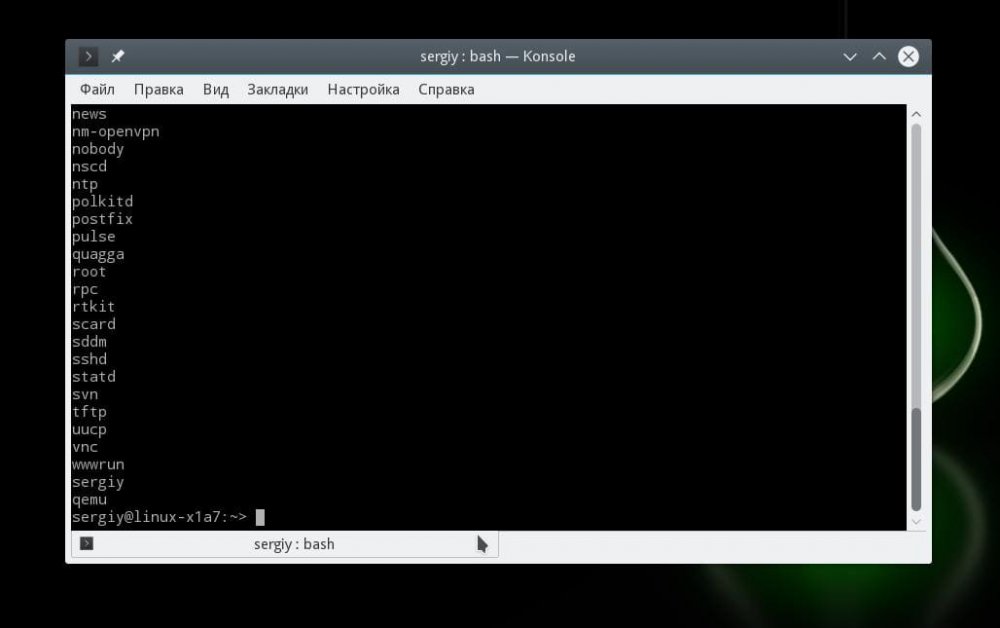
En haklı ve evrensel yol Linux terminalindeki tüm kullanıcıları görüntülemektir. İşletim sisteminin neredeyse tüm dağıtımlarında çalışır, bu yüzden oradan başlamalısınız. Linux sistemi /etc/passwd dosyasına sahiptir, bu yüzden tüm kullanıcılar hakkında tüm bilgileri saklar.
Dosyadaki girdiler aşağıdaki gibidir:
kullanıcıadı_kullanıcıadı şifre id id_group grup grup home_directory kabuk
Burada güvenlik nedeniyle şifrelerin ayrı bir dosyaya taşındığını, bu nedenle onları burada göremeyeceğinizi belirtmek gerekir. Kullanıcı listesi ile tanışmak için komutu çalıştırmalısınız:
$ cat /etc/passwd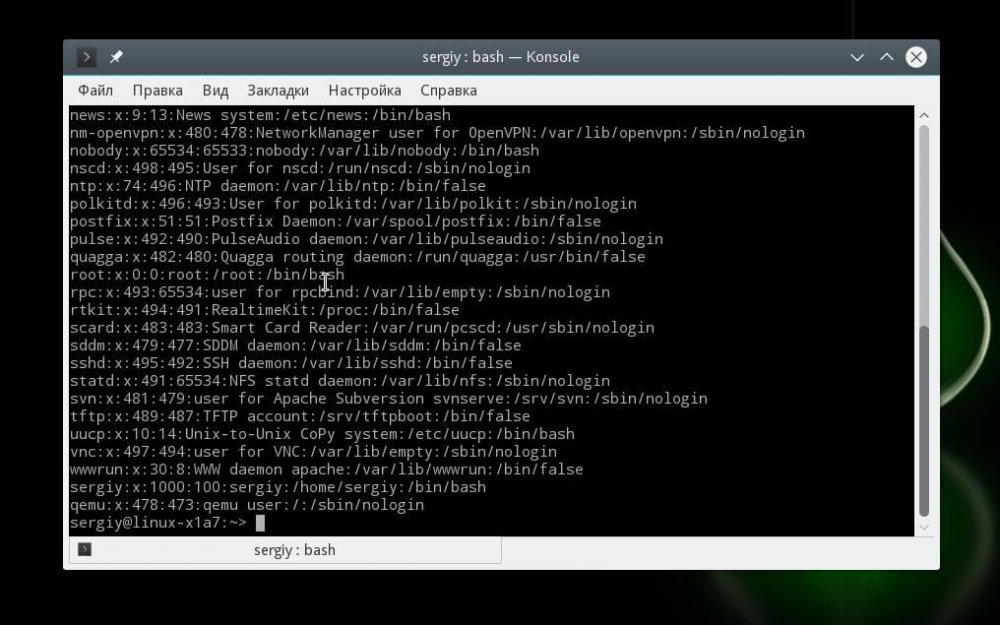
Dosyada çok fazla veri olduğunu ve hepsine belirli bir zamanda ihtiyaç duyulmadığını görebiliriz. Bu nedenle, görevi basitleştirmek için özel bir filtre kullanmaya değer. Komut tarafından etkinleştirilir:
$ sed 's/:.*//' /etc/passwdArtık yalnızca sisteme kayıtlı olan kullanıcıları görebileceksiniz. Bir başka kullanışlı özellik de hangi kullanıcıların aktif olduğunu ve kimin hangi işlemlerle uğraştığını görmektir.
Bunu yapmak için şunu kullanın:
$ w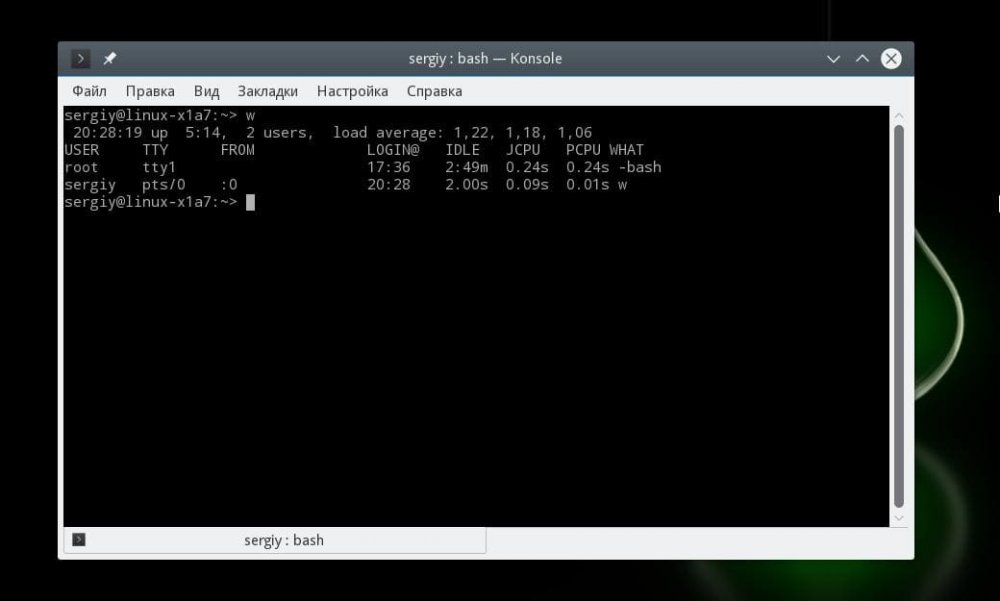
Liste, yürütülmekte olan komutların listesini gösterecektir. Yürütülmekte olan birden fazla komut varsa, bunlar listede bir sütun olarak görüntülenecektir. Kullanıcı girişlerinin geçmişini de görebilirsiniz. Bu amaçla son komutu vardır, /var/wtmp günlüğüne dayalı bilgileri görüntüler:
$ last –a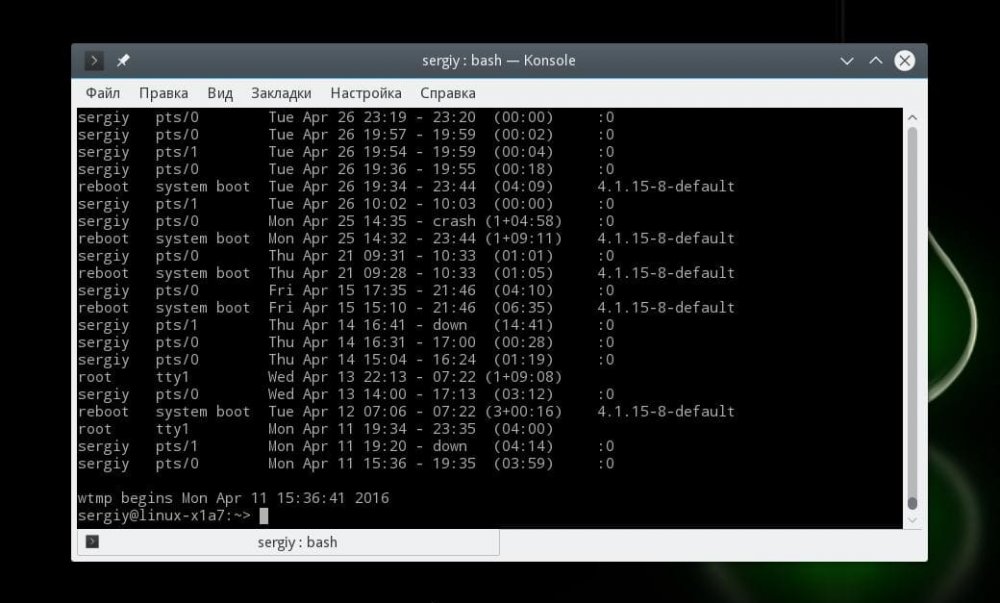
Kullanıcının en son ne zaman oturum açtığını görmek için şunu yazın:
$ lastlog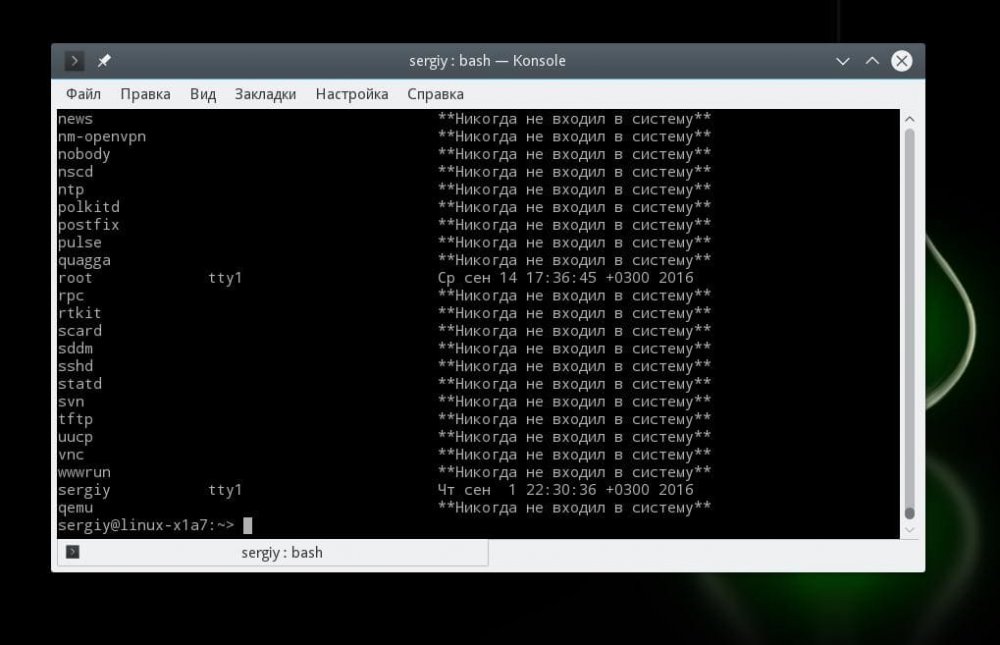
Eğer kullanıcı hiç giriş yapmadıysa, bir uyarı göreceksiniz. Başka herhangi bir durumda, belirli bir tarih görüntülenecektir.
GUI'de kullanıcı sayısını görme
Ubuntu sistemi size sistemde kayıtlı kullanıcıları parametreler aracılığıyla yönetme olanağı sağlar. Başlamak için, yardımcı programı açın ve en altta "Hesaplar" menü öğesini bulun. Sol sütun doğrudan kullanıcıları, sağ sütun ise veri ve ayarları listeler.
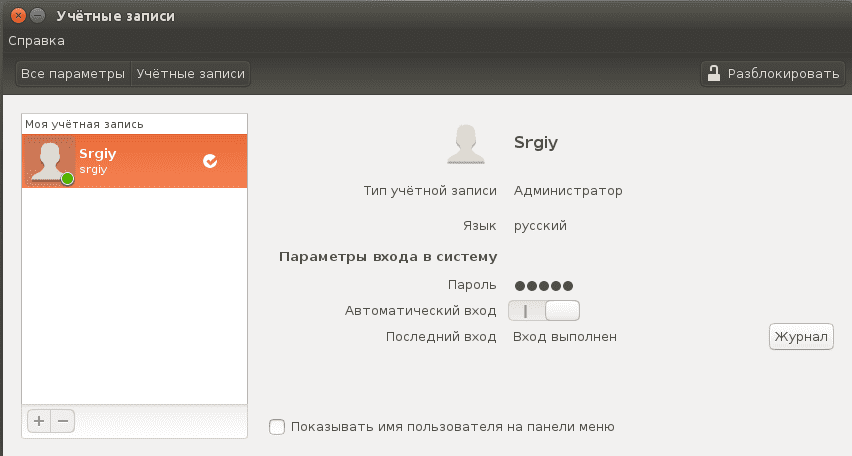
KDE'nin KUser adında ilginç bir kullanıcı yönetim programı vardır:

Arayüz bir terminali andırır. Tüm aynı şeyleri yapabilirsiniz: şifreleri değiştirmek, farklı kullanıcı verileri, ana ve yardımcı gruplar.
Ancak terminalde hala son girişin ne zaman yapıldığını ve diğer kullanıcıların sistemi kullanıp kullanmadığını görebilirsiniz. Burada durum böyle değildir. Ancak, bu işlevsellik bazı insanlar için yeterli olacaktır.
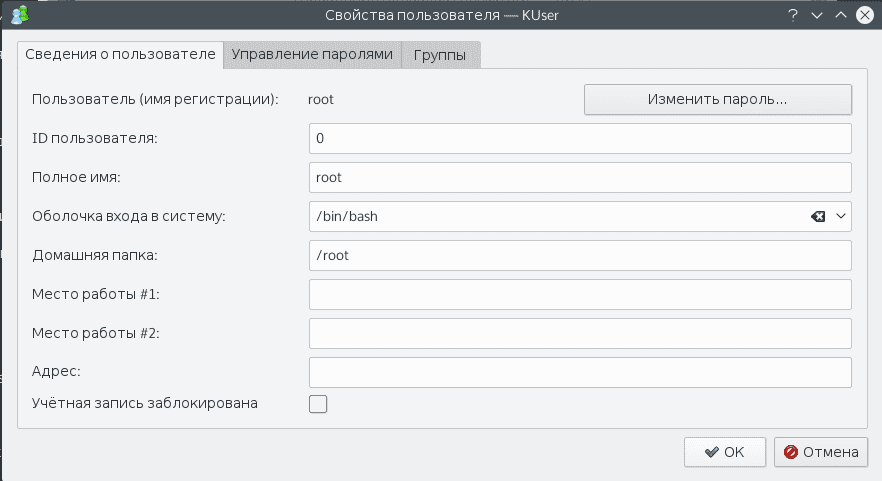
Hepsi bu kadar, Ubuntu'da kullanıcı listesini görmek çok kolaydır. Bu sürecin temellerini anlamak yeterlidir.
Kullanıcı grupları
Ubuntu'daki (ve genel olarak Linux'taki) kullanıcı grupları, kullanıcıları kategoriler halinde organize etmenin bir yoludur ve erişim haklarını ve izinlerini daha verimli bir şekilde yönetmenize olanak tanır. Bir grup, dosyalara ve sistem kaynaklarına ortak izinler atanabilen kullanıcılar topluluğudur. Her kullanıcı bir veya daha fazla gruba ait olabilir.
Erişim hakları
Linux'ta dosya ve dizin izinleri üç kategori için tanımlanır: sahip, grup ve diğer tüm kullanıcılar. Bu, kaynaklara erişimi yalnızca belirli gruplarla kısıtlamanıza olanak tanır.
Grup oluşturma
groupadd komutunu kullanarak gruplar oluşturabilirsiniz.
Örneğin:
sudo groupadd mygroupGruplara kullanıcı ekleme
Bir kullanıcıyı bir gruba eklemek için usermod komutunu kullanın:
sudo usermod -aG mygroup usernameaG bayrağı, kullanıcıyı diğer gruplardan çıkarmadan belirtilen gruba ekler.
Grupları görüntüleme
Bir kullanıcının hangi gruplara ait olduğunu görmek için komutu kullanabilirsiniz:
groups usernameYapılandırma Dosyaları
Grup bilgileri /etc/group dosyasında saklanır. Bu dosyanın her satırı grup adını, grup tanımlayıcısını (GID) ve bu gruba ait kullanıcıların bir listesini içerir
Varsayılan gruplar
Ubuntu, sudo (yönetici ayrıcalıklarına sahip kullanıcılar için), adm (sistem yöneticileri için) ve diğerleri gibi önceden tanımlanmış gruplara sahiptir. Grupları kullanmak, özellikle çok kullanıcılı ortamlarda sistem yönetimini ve erişim hakları yönetimini basitleştirir.
Apply the discount by inserting the promo code in the special field at checkout:







































